はじめに
今回はボコーダー「TAL-Vocoder」の使い方を紹介します。
こちらの無料プラグインです。
ソフトはAbleton Live10 Standardを使います。
とりあえず動かす方法
VSTを導入、何でもいいので音源とMIDI入力を作ります。
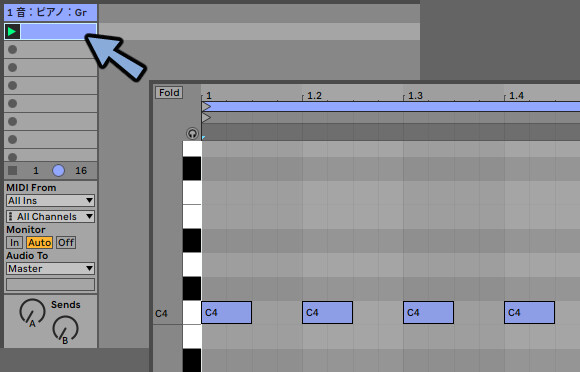
これに、ボコーダーのエフェクトを指します。
スパナマークでプラグイン画面を開きます。
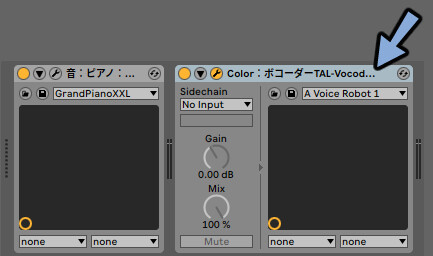
右上の2つのボタンを押して有効化。
この状態で再生すると、とりあえずで音が変わります。
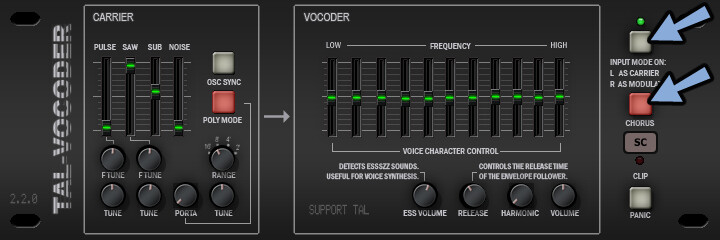
とりあえずの動作確認が完了です。
ここから、より詳しい解説をします。
TAL-Vocoderの使い方
ボコーダーは2つの音を用意して混ぜるツールです。
・元の音を「キャリア」といいます。
・変化のつけ方を決める音を「モジュレーター」といいます。
名前は気にせず、2つ必要という事が分かれば大丈夫です。
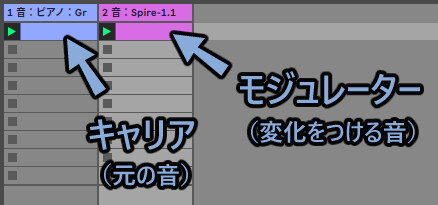
そして、TAL-Vocoderの機能は主にこの2つに分かれます。
・簡易シンセ機能(CARRIER)
・ボコーダー機能(音質関係の操作など)
…私の解釈では、CARRIERは「モジュレーター」なのですが、気にせず進めます。

簡易シンセがあるので、キャリアとモジュレーターの設定方法が2つに分かれます。
・TAL-VocoderのCARRERを無視して外部から直接、音を入力
・CARRIERのシンセを鳴らして入力

まず初めに、共通する設定項目について解説します。
その後、この2つに分けて解説します。
共通の設定項目
まず、右側のVOCODERを見ます。
LOW~HIGHがEQ。
特定の周波数に対し、強弱をつけれます ※このグラフは表示されません
下の4つが音質調整系です。
・ESS VOLUME = 音を際立出せるものらしい(私は変化をあまり感じませんでした)
・RELEASE = 音の減衰時間(リリースタイム)
・HARMONIC = 高音の音域が増える
・VOLUME = 最終の出力音量
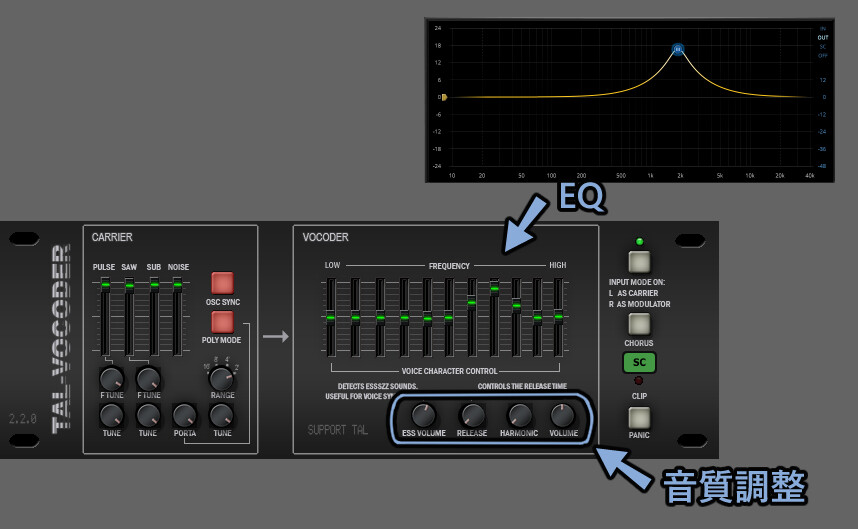
設定したパラメーターはダブルクリックでリセットできます。
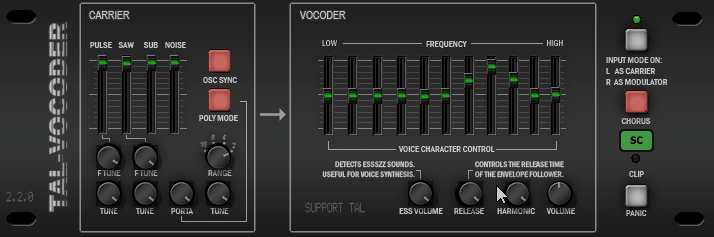
音が鳴ってる時に、パラメーターを操作すると音に不具合が起こることがあります。
右下のPANICを押すと修正できます。
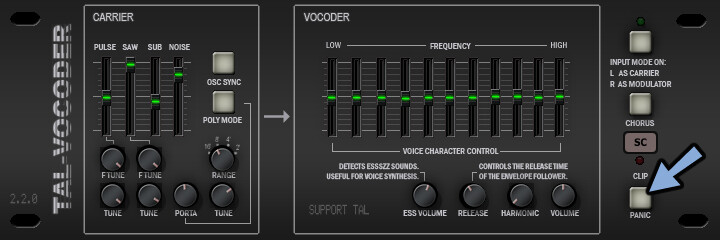
以上が共通の設定項目です。
外部の音を使う場合
ここからは、外部の音を使う方法を解説します。
これが、一般的なボコーダーの操作方法です。

Ctrl+Shift+Tで新規MIDIトラックを挿入。
MIDI任意の音を鳴らします。
何でも大丈夫です。
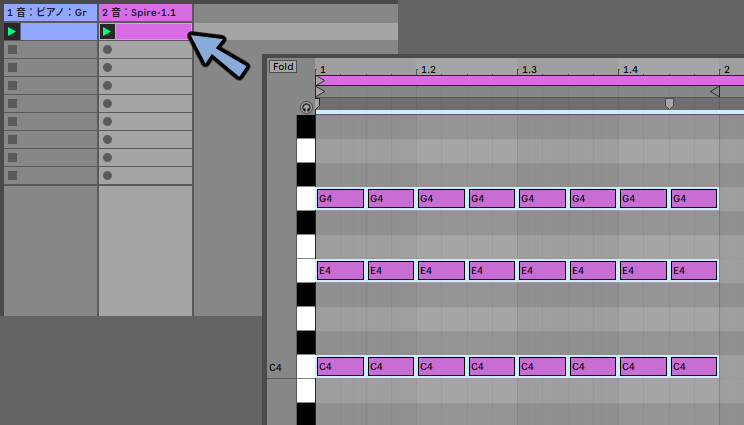
ボコーダーのエフェクトを指したMIDIを選択。
エフェクトの下にあるSidechainから作成した2つ目のMIDIトラックや音源を選択。
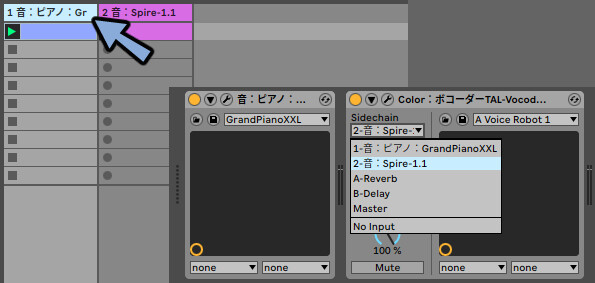
スパナマークでボコーダーを開きます。
右上のボタン、SCボタンの2つをクリックして有効化。
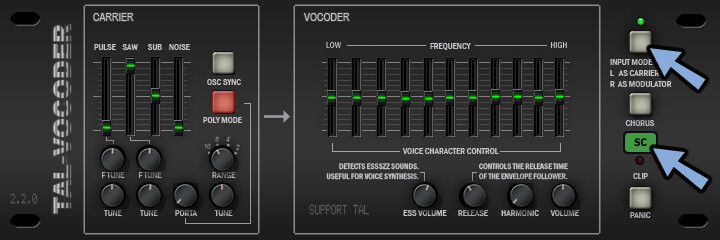
確認の為、2つ目のMIDIトラックの音量を下げます。
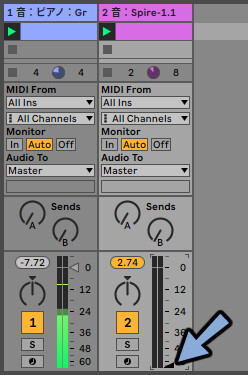
外部から音を入れたので、左側のCARRIERの項目は触っても変化がありません、
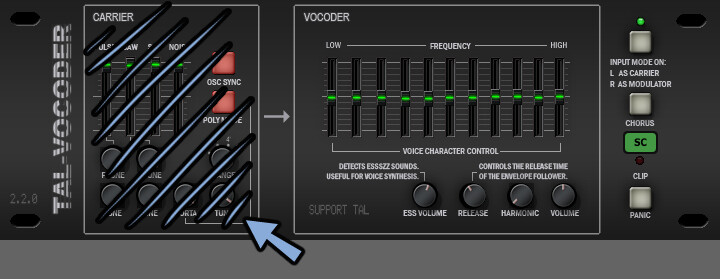
あとは、VOCODERの設定を操作して音を作ります。
入力音が大きい場合、CLIPが光ります。
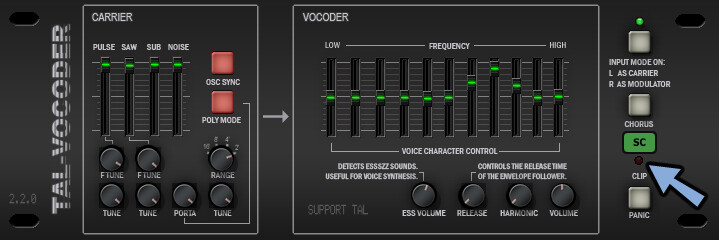
キャリア(1つ目のMIDI)をテンションコード多めのシンセ音源に変更。
モジュレーター(2つ目のMIDI)をワブルベースにするとColor Bassっぽい音になります。
あとは、皆さんのシンセ触り力次第です。
CARRIERで音を作る場合
TAL-VocoderのCARRER部分で音を作ることができます。
このシンセを操作するMIDIが必要なので…どのみち2トラックは必要になります。

先ほど作成した2つ目のMIDIを削除して初期化。
この1つの音源つきMIDIがない状態にします。
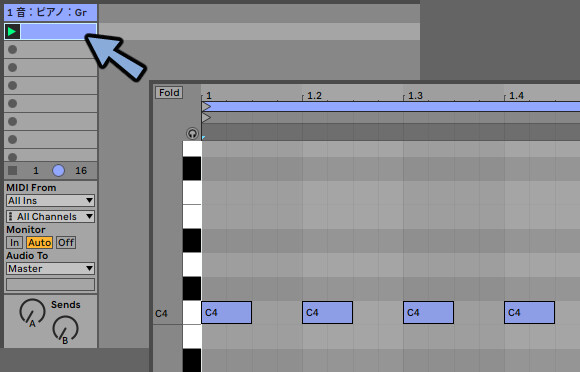
ボコーダーを1度削除し、再度割り当てして初期化。
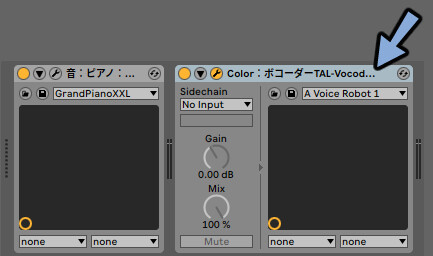
音の無いMIDI入力だけのトラックを作成。
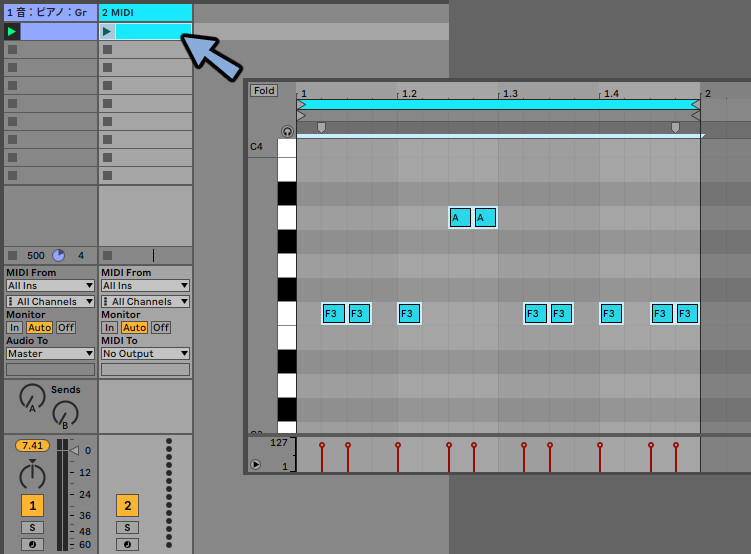
ボコーダーを指した方のMIDI Fromで、音の無いトラックを選択。
音の無い方のMIDI Toの上で、ボコーダーを指したMIDIを選択。
下の方で、ボコーダーを選択。
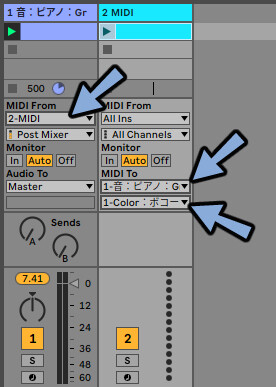
ここの設定をミスすると動かないので注意してください。
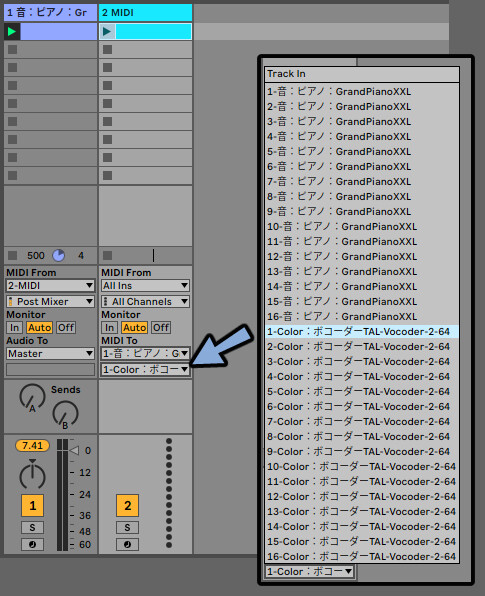
2つ目のMIDIには音のデータが無いです。
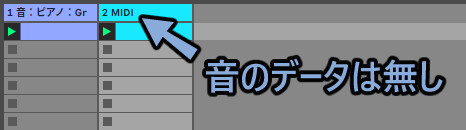
が、ボコーダーのシンセから音が出て、ボコーダーが機能します。

PULSEは矩形波。
WATはノコギリ波。
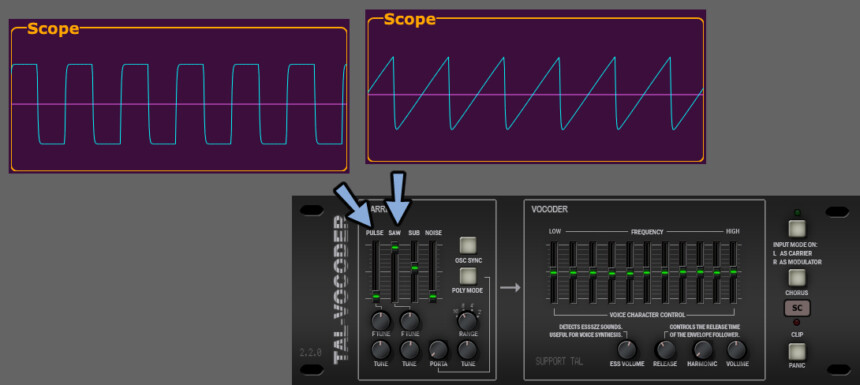
Subは1オクターブ下のパルス波が出るようです(謎使用)

NOISEは文字通りノイズ波形です。

F TUNEとTUNE系のつまみで音の高さを操作。
Fはおそらくファインで、より細かな調整ができます。(ファインチューニング)

OSC SYNCはシンセサイザーと簿コーダ関係の音のズレ修正。
POLY MODEは和音のMIDI入力を有効化。

POLY MODEがオフだと単音しか入りません。
また、単音の状態でPORTAを操作すると音の高さが変わります。

CARRIERのシンセを使う場合、
この右上の2つのボタンは基本は有効にします。

RANGEはMIDI入力が有効な範囲のようです。
オクターブが単位。(2,4,8,16オクターブ)
基本は16に設定。
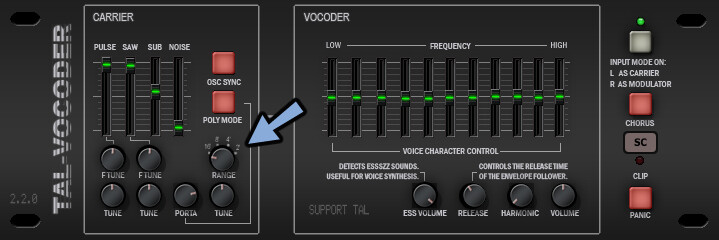
以上がTAL-Vocoder使い方です。
おまけ:ボコーダとは何かについて
音を周波数別に分離 → 分離した声を合成し直す技術です。
ロボ声やカッコいいベース音が出せます。
元々はベルが開発した通信用の技術でした。
voice(声)と coder(データ化 → 復元)を合わせた言葉です。
1970~1980年代のテクノでロボットっぽい声を出すためのツールとして使われてました。
(YMOさんの声が有名)
2020年代でColour Bassというジャンルが出てきました。
そこで、声ではなくBass音に対してエフェクトとして使われるようになりました。
まとめ
今回は無料ボコーダーTAL-Vocoderの使い方を紹介しました。
・ボコーダーは2つの音源が必要
・TAL-Vocoderにはシンセが内蔵されてる
・TAL-Vocoder内蔵シンセを動かすには外部からMIDIだけ入力する必要がある
という事を今回紹介しました。
他にもエフェクトやプラグインについて解説してます。
ぜひ、こちらもご覧ください。




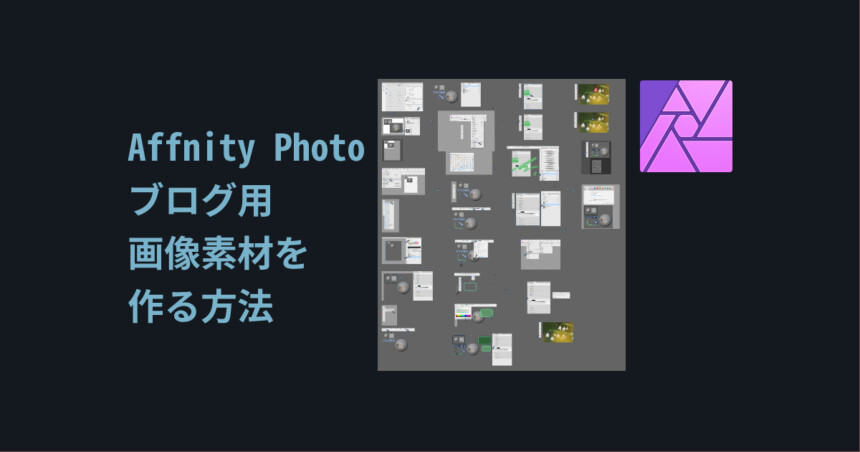
コメント